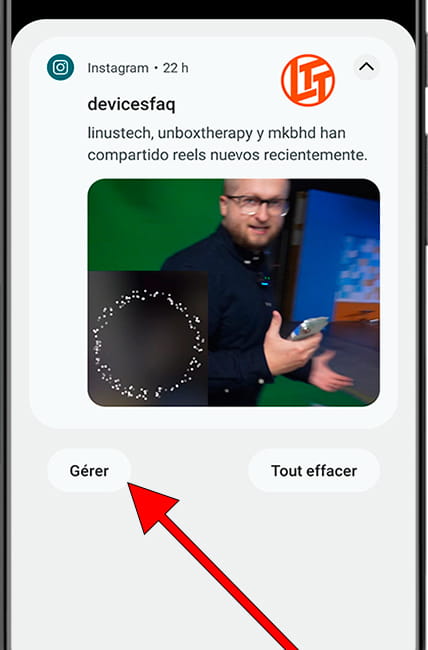Gérer les notifications sur BLU Advance 5.0
Activer ou désactiver les notifications sur BLU Advance 5.0
Les notifications envoyées par les applications ou par le système d'exploitation du BLU Advance 5.0 sont sans aucun doute très utiles, mais elles peuvent être gênantes en cas d'abus.
Il arrive parfois que, lors de l'installation d'une nouvelle application, vous acceptiez toutes les autorisations sans vous en rendre compte, et après quelques jours vous soyez inondés de notifications, souvent inutiles et qui tentent seulement de capter votre attention sans vous fournir de réelles informations. avantage.
Ou il peut arriver que par erreur vous ayez désactivé ou bloqué les notifications d'une application et que vous souhaitiez qu'elles réapparaissent sur votre Advance 5.0.
Quelle que soit votre situation, dans les étapes suivantes, nous vous expliquerons comment gérer les notifications des paramètres deu Advance 5.0, étape par étape et avec des images pour que vous puissiez le faire sans problème.
Table des matières :
Temps estimé : 5 minutes.
Ce guide comporte un total de 8 étapes.
1- Premier pas :
Ouvrez les paramètres du BLU Advance 5.0, c'est l'icône d'engrenage qui devrait apparaître sur l'écran d'accueil de l'appareil. Si vous ne le trouvez pas, depuis l'écran d'accueil, faites glisser votre doigt vers le haut depuis le bas de l'écran pour ouvrir la liste des applications, vous y trouverez le moteur de recherche du système, tapez « Paramètres ».

2- Deuxième pas :
Faites défiler un peu les paramètres du BLU Advance 5.0 jusqu'à ce que vous trouviez la section « Notifications », appuyez sur pour accéder aux paramètres de notification.
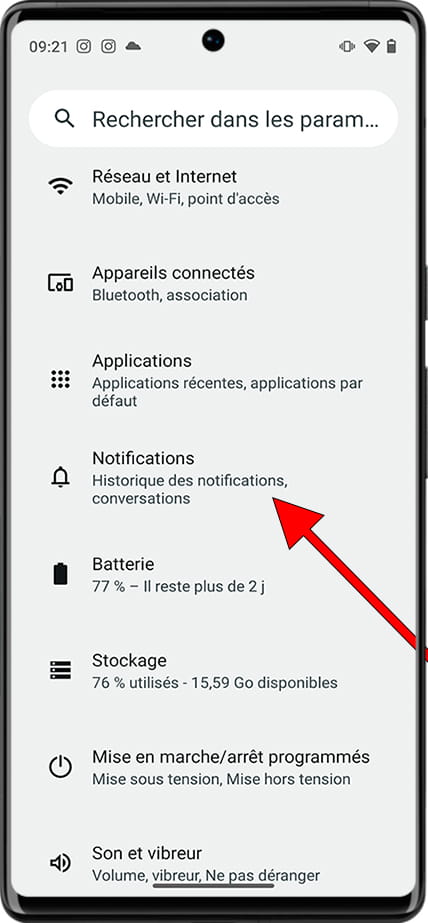
3- Troisième étape :
La première section qui apparaîtra est « Paramètres des applis », cliquez sur cette section pour configurer les notifications pour chaque application. Ici, vous pouvez également trouver l'historique des notifications où vous pouvez trouver les notifications récentes et mises en attente.
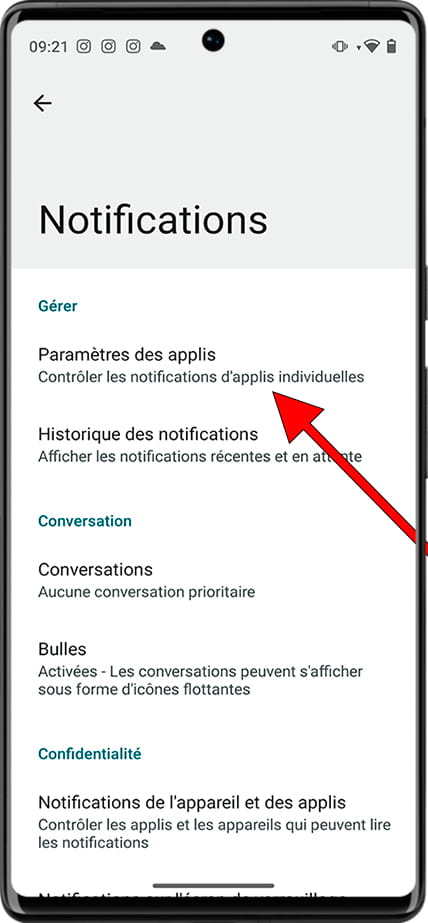
4- Quatrième étape :
Une liste des applications qui ont récemment envoyé une notification apparaîtra. Pour voir la liste complète des applications installées sur le BLU Advance 5.0, cliquez sur le menu déroulant "Les plus récentes".
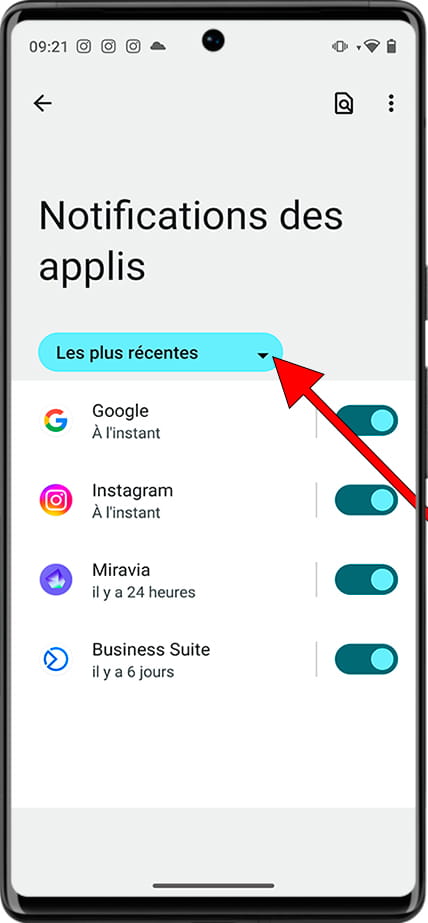
5- Cinquième étape :
Lorsque vous cliquez sur le menu déroulant, plusieurs options disponibles apparaîtront. Cliquez sur "Toutes les applis" pour voir la liste complète des applications installées sur cet appareil.
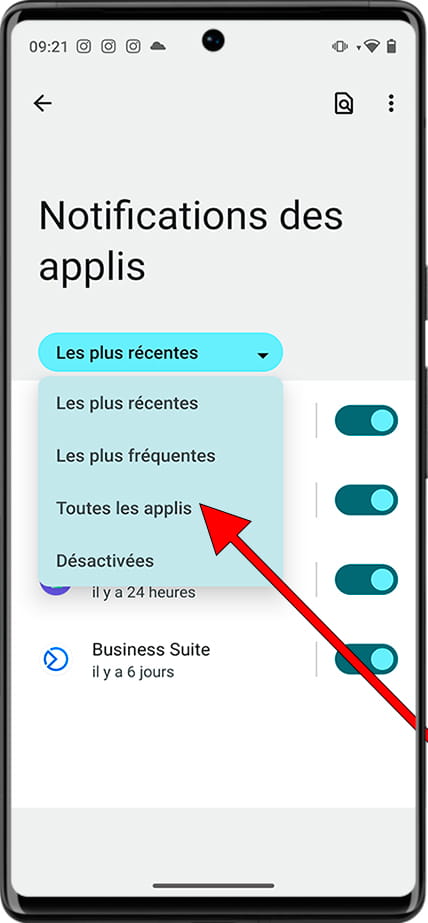
6- Sixième étape :
Pour configurer les différents types de notifications d'une application, cliquez sur son nom. Si vous souhaitez désactiver toutes les notifications de cette application, cliquez sur le commutateur qui apparaît à droite du nom de l'application.
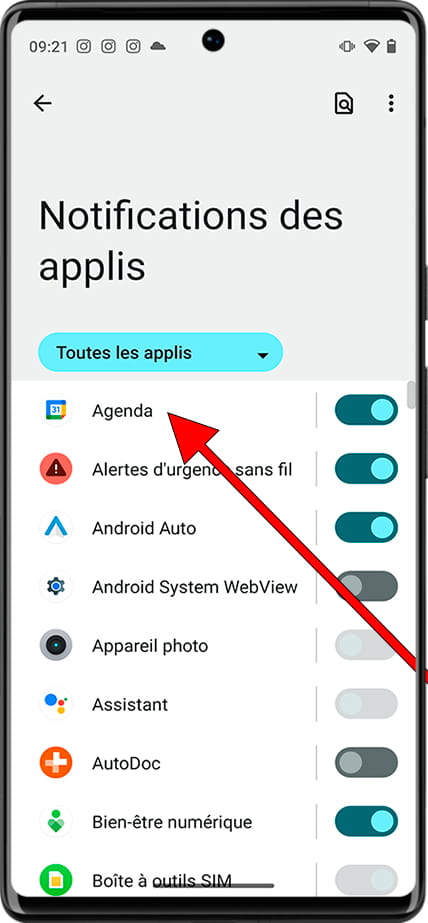
7- Septième étape :
En cliquant sur le nom de l'application, ouvrirez tous les paramètres de notification de cette application, à partir de là, vous pourrez également désactiver toutes les notifications de cette application, faites défiler vers le bas pour voir les détails de notification de cette application.
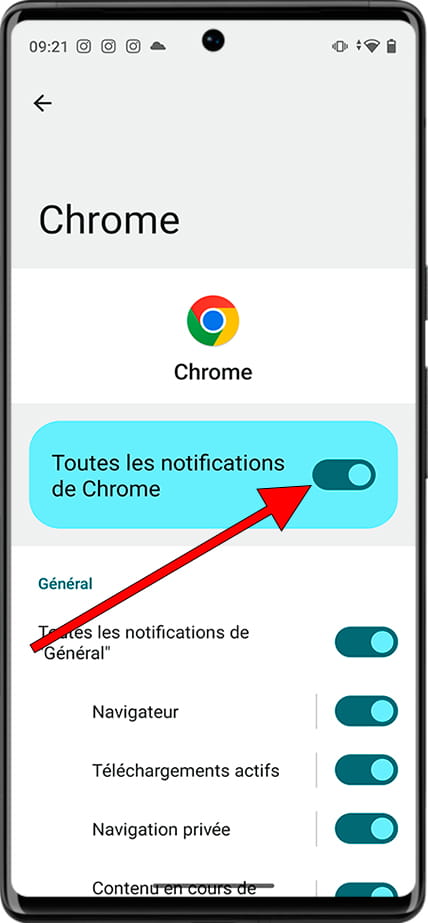
8- 8ème étape :
En parcourant les paramètres de notification de cette application, vous verrez les différents types de notifications disponibles. Vous pouvez choisir les notifications à garder actives et celles à désactiver. Par exemple, vous pouvez activer les notifications de messages ou d'alertes mais désactiver le reste des notifications qui ne sont pas importantes.
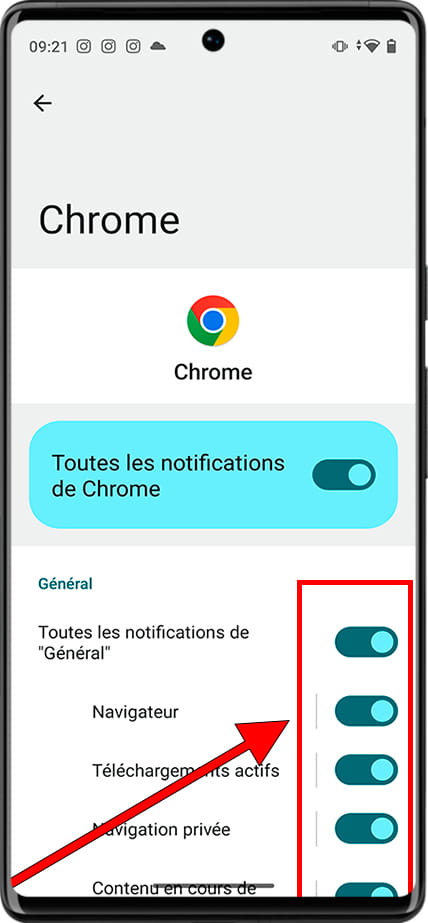
Gérer les notifications depuis le panneau de notification
Vous pouvez également gérer une par une les notifications que vous recevez sur le BLU Advance 5.0 ou accéder aux paramètres de notification directement depuis le panneau de notification.
1- Premier pas :
Une fois le BLU Advance 5.0 déverrouillé, faites glisser votre doigt depuis le haut de l'écran pour afficher les raccourcis vers les paramètres de l'appareil et les notifications récentes.

2- Deuxième pas :
Si vous avez des notifications récentes, elles apparaîtront dans ce panneau de notification sous les paramètres rapides du Advance 5.0.
Appuyez et maintenez la notification pendant une seconde pour ouvrir les options de notification rapide.
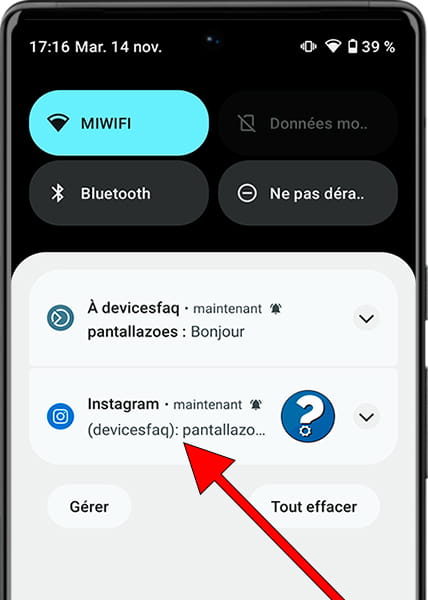
3- Troisième étape :
Des options rapides pour les notifications de cette application apparaîtront, vous pouvez choisir de désactiver les futures notifications de cette application, de désactiver les notifications ou de les laisser telles quelles.
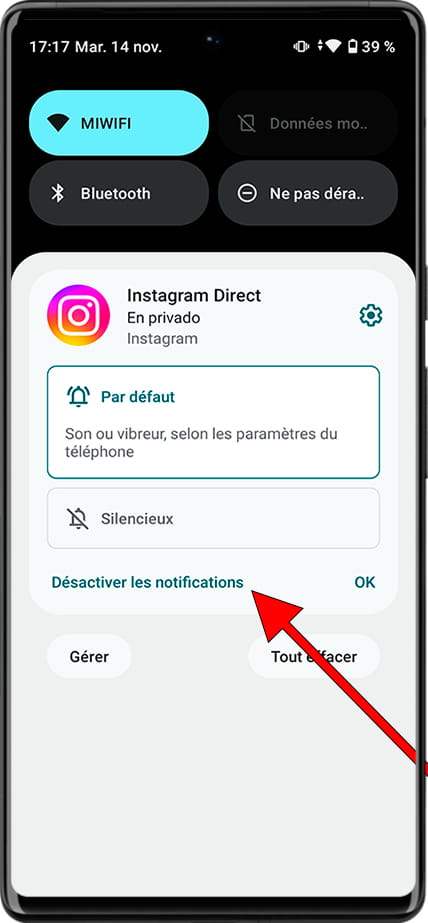
4- Quatrième étape :
Sous toutes les notifications, les boutons « Gérer » et « Tout effacer » apparaîtront. Appuyez sur "Gérer" pour accéder directement aux paramètres de toutes les notifications où vous pourrez retrouver les paramètres qui apparaissent à l'étape 4 de ce tutoriel.